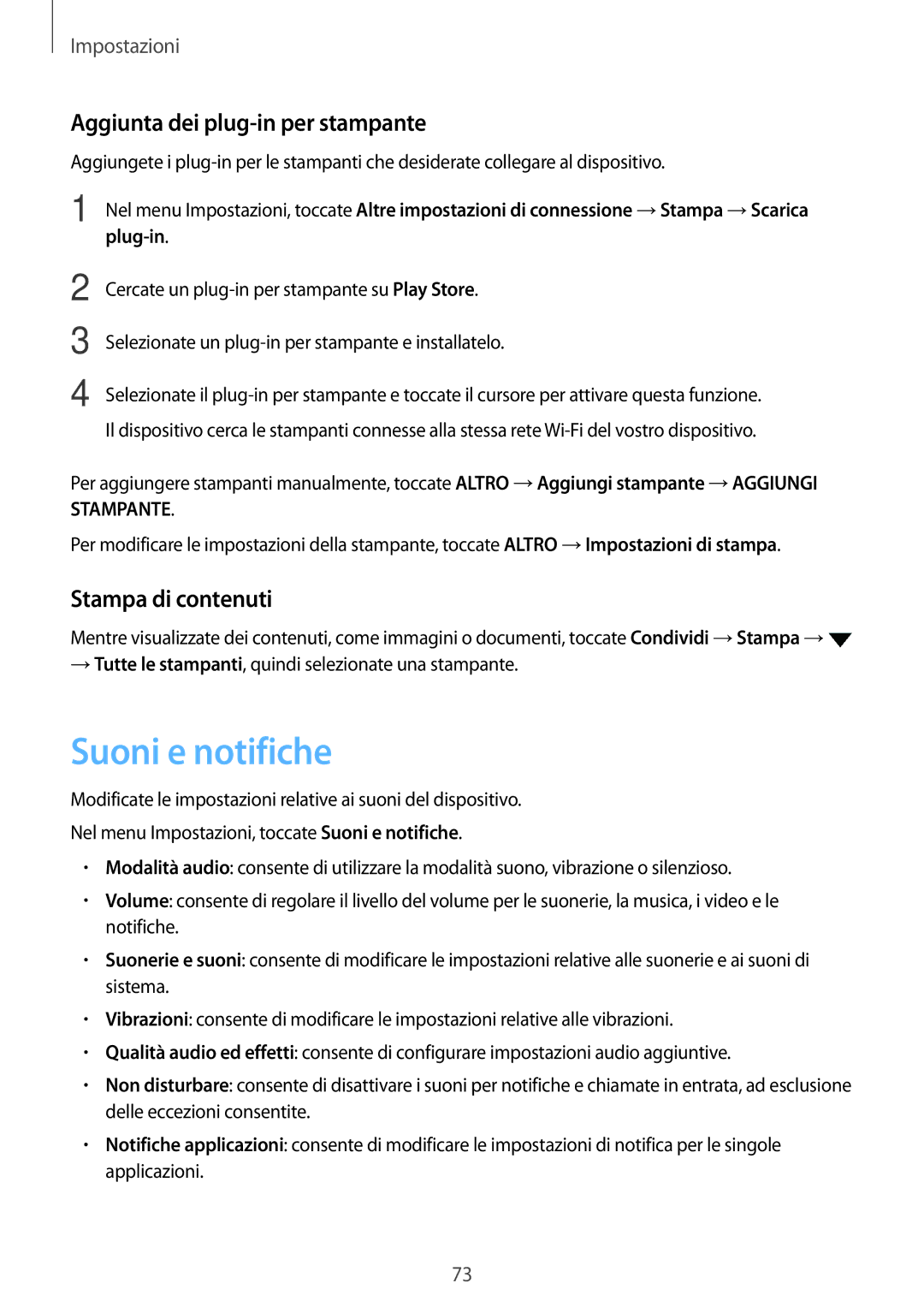Impostazioni
Aggiunta dei plug-in per stampante
Aggiungete i
1
2
3
4
Nel menu Impostazioni, toccate Altre impostazioni di connessione →Stampa →Scarica
Cercate un
Selezionate un
Selezionate il
Per aggiungere stampanti manualmente, toccate ALTRO →Aggiungi stampante →AGGIUNGI STAMPANTE.
Per modificare le impostazioni della stampante, toccate ALTRO →Impostazioni di stampa.
Stampa di contenuti
Mentre visualizzate dei contenuti, come immagini o documenti, toccate Condividi →Stampa →![]()
→Tutte le stampanti, quindi selezionate una stampante.
Suoni e notifiche
Modificate le impostazioni relative ai suoni del dispositivo.
Nel menu Impostazioni, toccate Suoni e notifiche.
•Modalità audio: consente di utilizzare la modalità suono, vibrazione o silenzioso.
•Volume: consente di regolare il livello del volume per le suonerie, la musica, i video e le notifiche.
•Suonerie e suoni: consente di modificare le impostazioni relative alle suonerie e ai suoni di sistema.
•Vibrazioni: consente di modificare le impostazioni relative alle vibrazioni.
•Qualità audio ed effetti: consente di configurare impostazioni audio aggiuntive.
•Non disturbare: consente di disattivare i suoni per notifiche e chiamate in entrata, ad esclusione delle eccezioni consentite.
•Notifiche applicazioni: consente di modificare le impostazioni di notifica per le singole applicazioni.
73